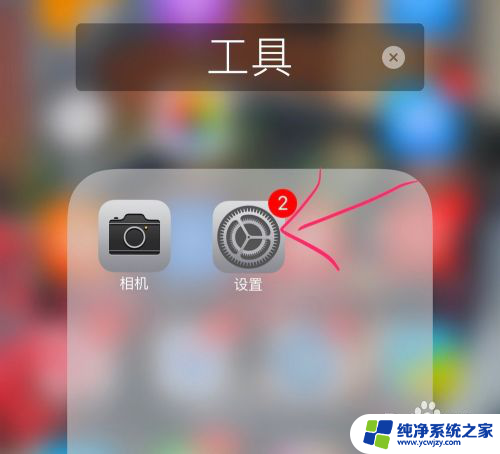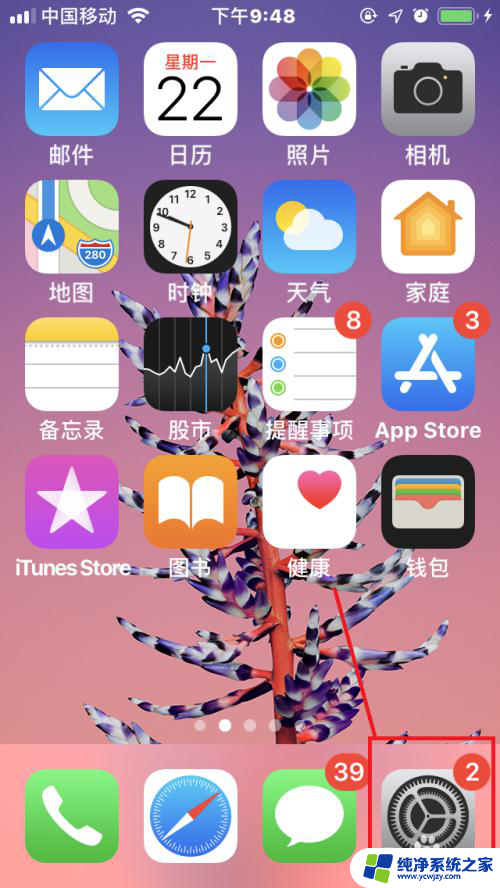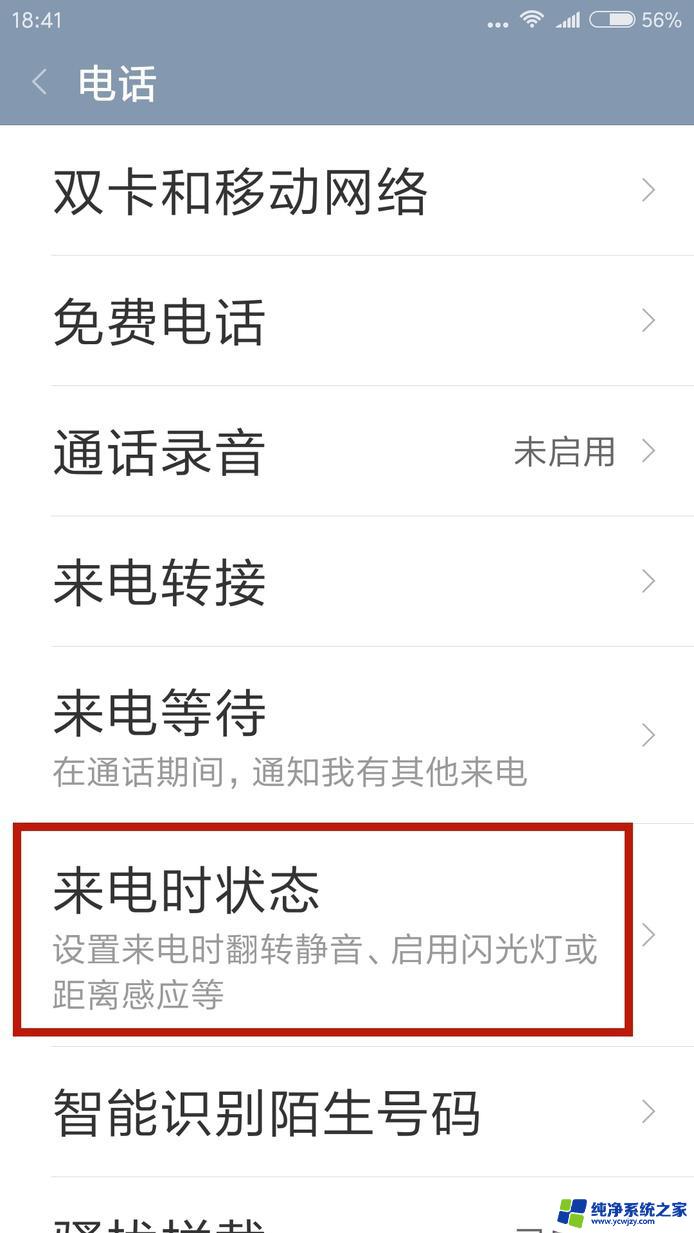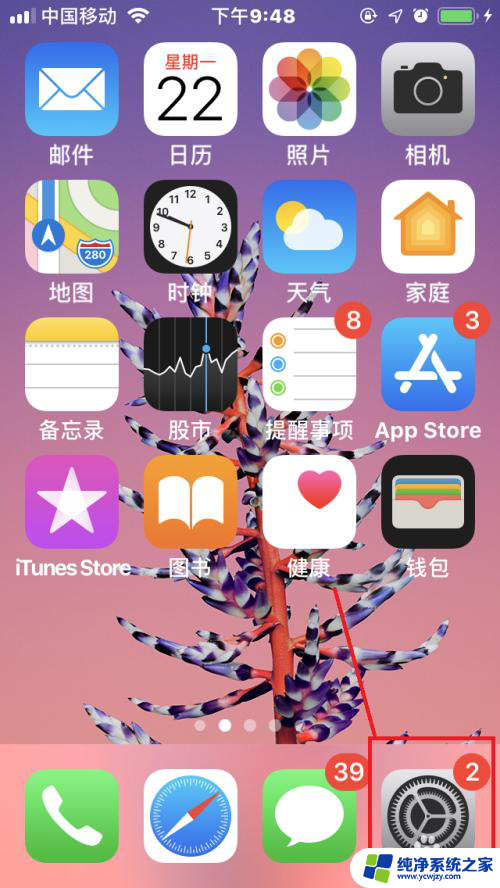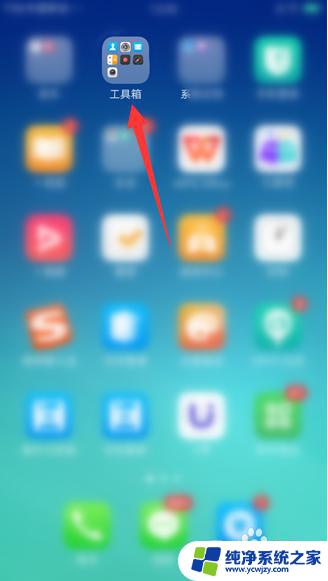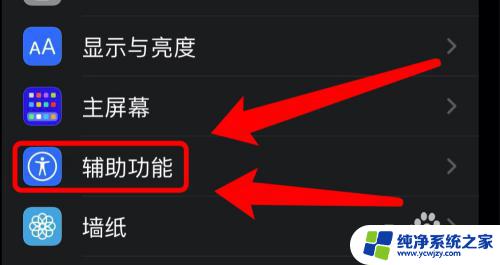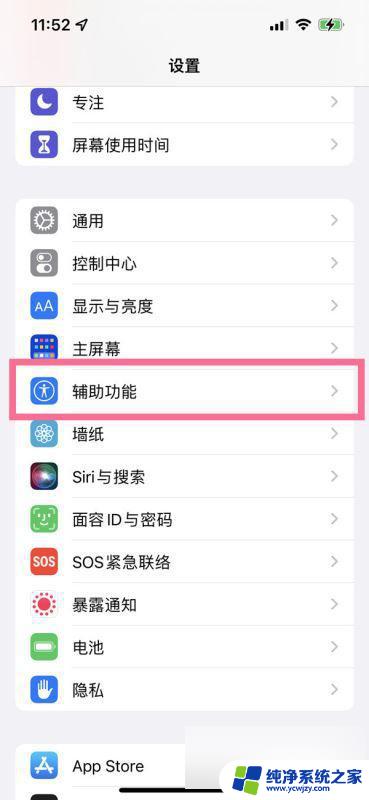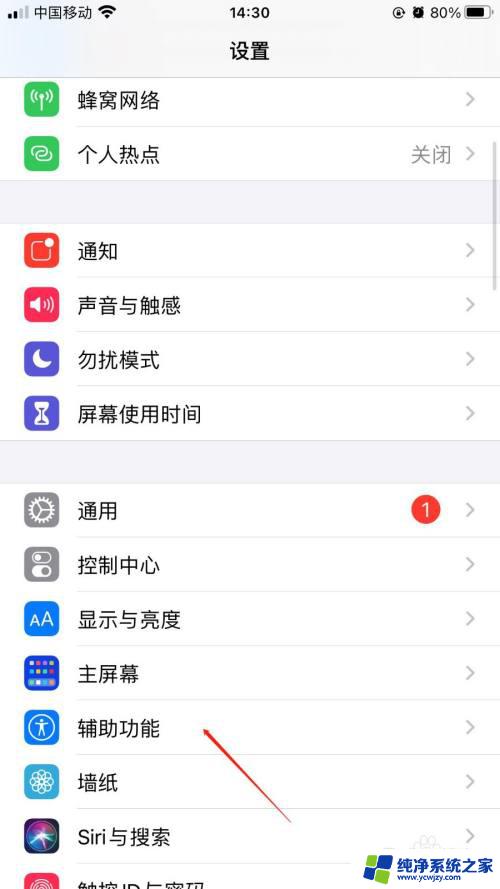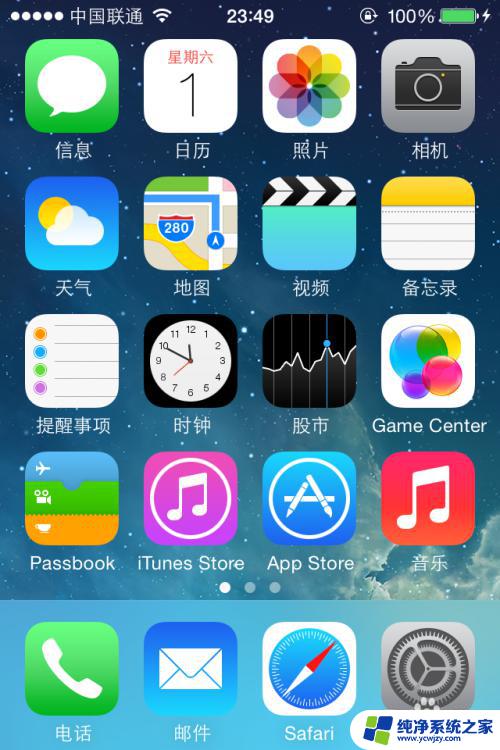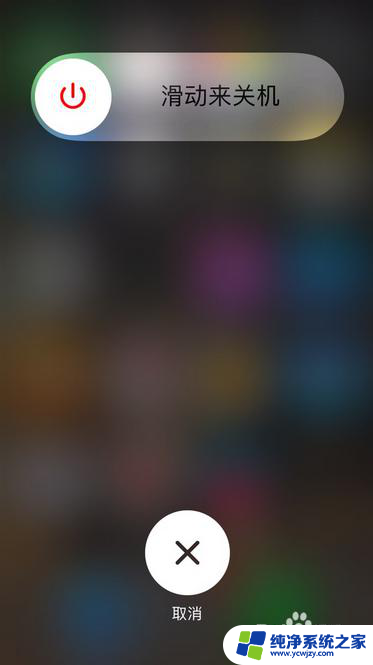苹果手机怎么打开来电闪光灯 苹果iPhone手机来电闪光灯功能怎么开启
苹果iPhone手机的来电闪光灯功能是一项非常实用的功能,它能够在手机接到来电时利用闪光灯进行提醒,对于一些特殊场合或者用户身处嘈杂环境的情况下,这个功能尤为重要。如何打开苹果手机的来电闪光灯呢?下面我们将一起来了解一下。
方法如下:
1.开启了闪光灯模式后只有来电和信息会有闪光点提示、我们在苹果手机里面找到设置按钮、然后点击进来。
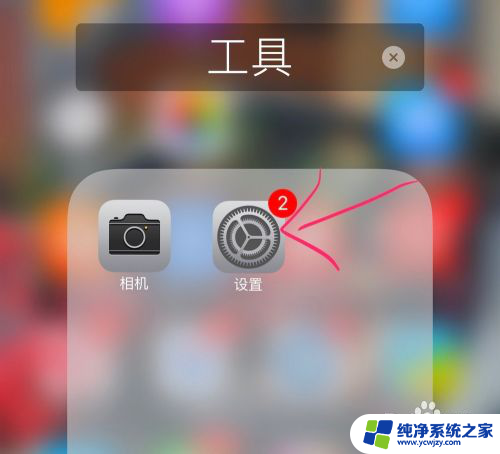
2.这样设置就是为了晚上好找到手机在哪里、也是可以炫酷的、我们在设置里面点开通用按钮、如图所示。
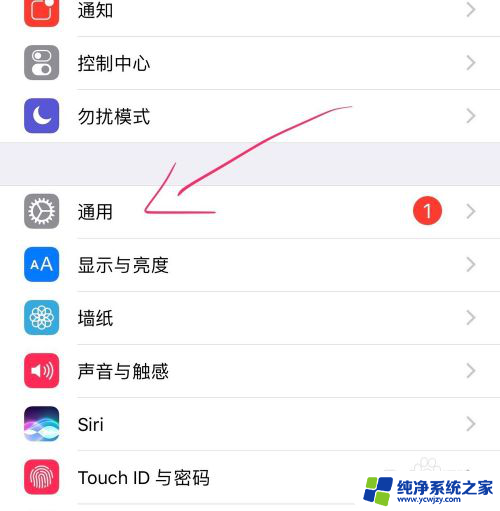
3.只要是苹果手机的用户操作方式都是一样的、我们跟着步骤来、然后我们继续在通用里找到辅助功能。
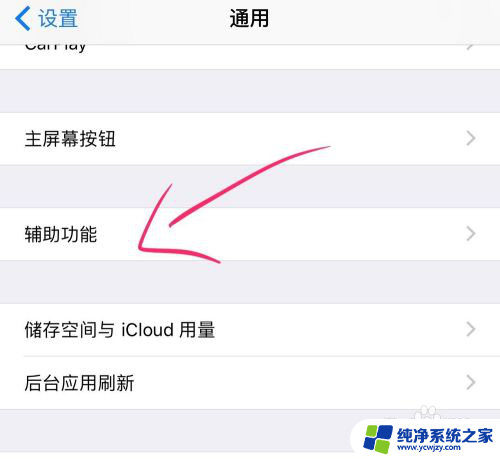
4.然后我们在辅助功能的听觉下面就可以看到LED 闪烁以示提醒是关闭的、关闭的说明我们还没有开启、我们点击进来。
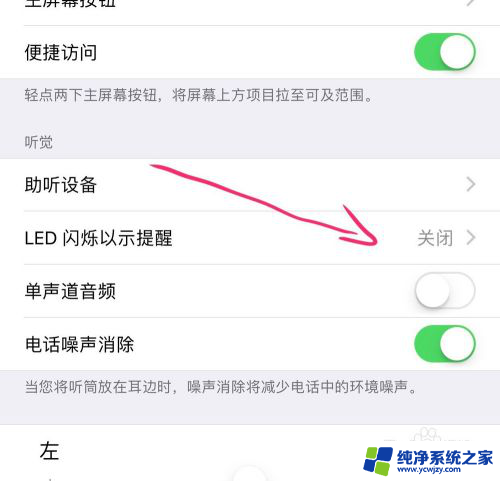
5.在LED 闪烁以示提醒页面中就会有两个选项了、我们把两个选项都给开启、静音时闪烁就是手机静音也可以闪灯。

6.现在我们的来电闪光点都设置好了、那么我们叫朋友打开过来试一下效果了、注意只有关闭屏幕才可以闪光灯、屏幕在运行就不会的。

以上是关于如何打开苹果手机来电闪光灯的全部内容,如果你遇到相同情况,可以按照这个方法来解决。